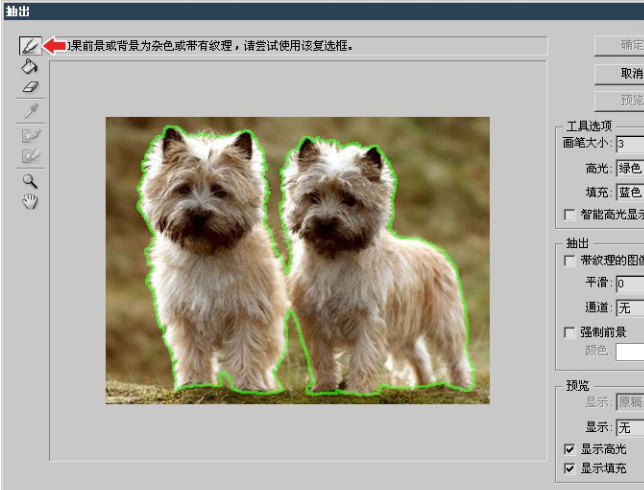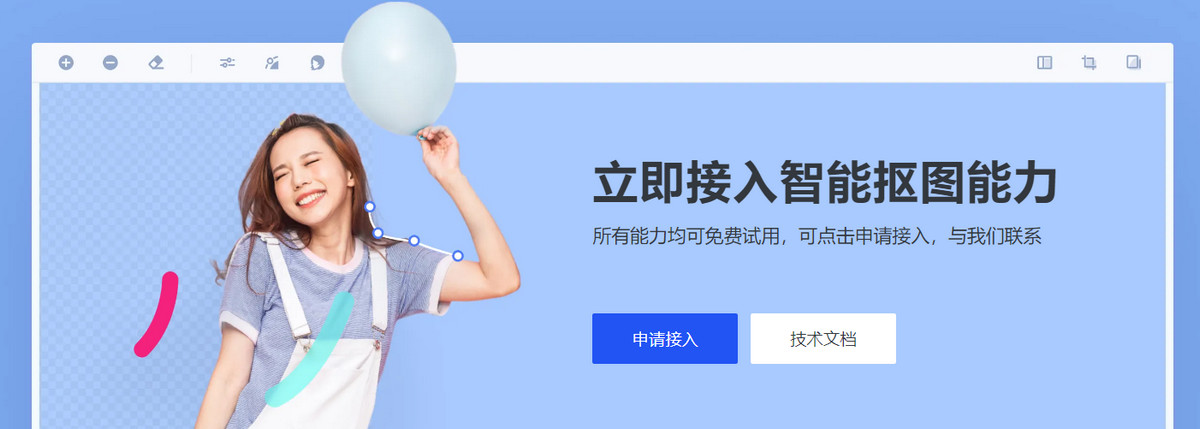如何用ps抠图画出写轮眼?
2019-09-24 14:34喜欢看日本漫画《火影忍者》的小伙伴一定对写轮眼很熟悉,它是里面的一种瞳术,可以通过强烈情绪刺激开眼并不断进化,在经历失去至亲之人的痛苦后可进化为万花筒写轮眼。写轮眼的瞳孔被很多漫迷所喜爱,所以想要将它放到其它图片里。如何用ps抠图画出写轮眼呢?一起俩看看今天的教程吧!
打开稿定设计的在线ps工具,登陆上自己的账号,这样才能有完整的工具使用。将准备好的写轮眼素材导入进去。
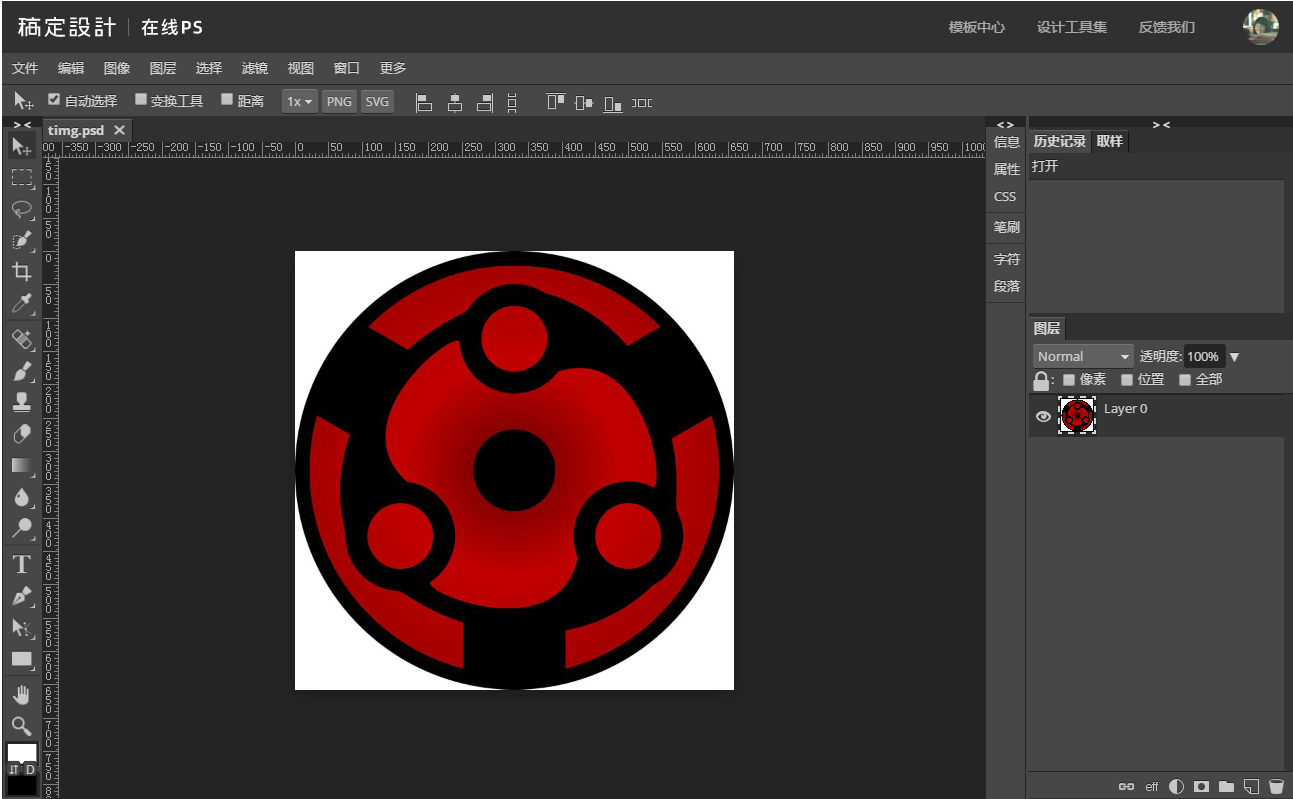
我们要从左侧工具栏中选择合适的工具对所需部分进行抠取。在这张素材中,背景部分都是白的,那么可以直接使用魔棒将这些部分选取出来,如果一次没选完,可以按住shift键加选。再点击上方的选择——反选,或按ctrl+shift+I的快捷键,将我们真正需要的眼球部分建立选区。如下图所示。
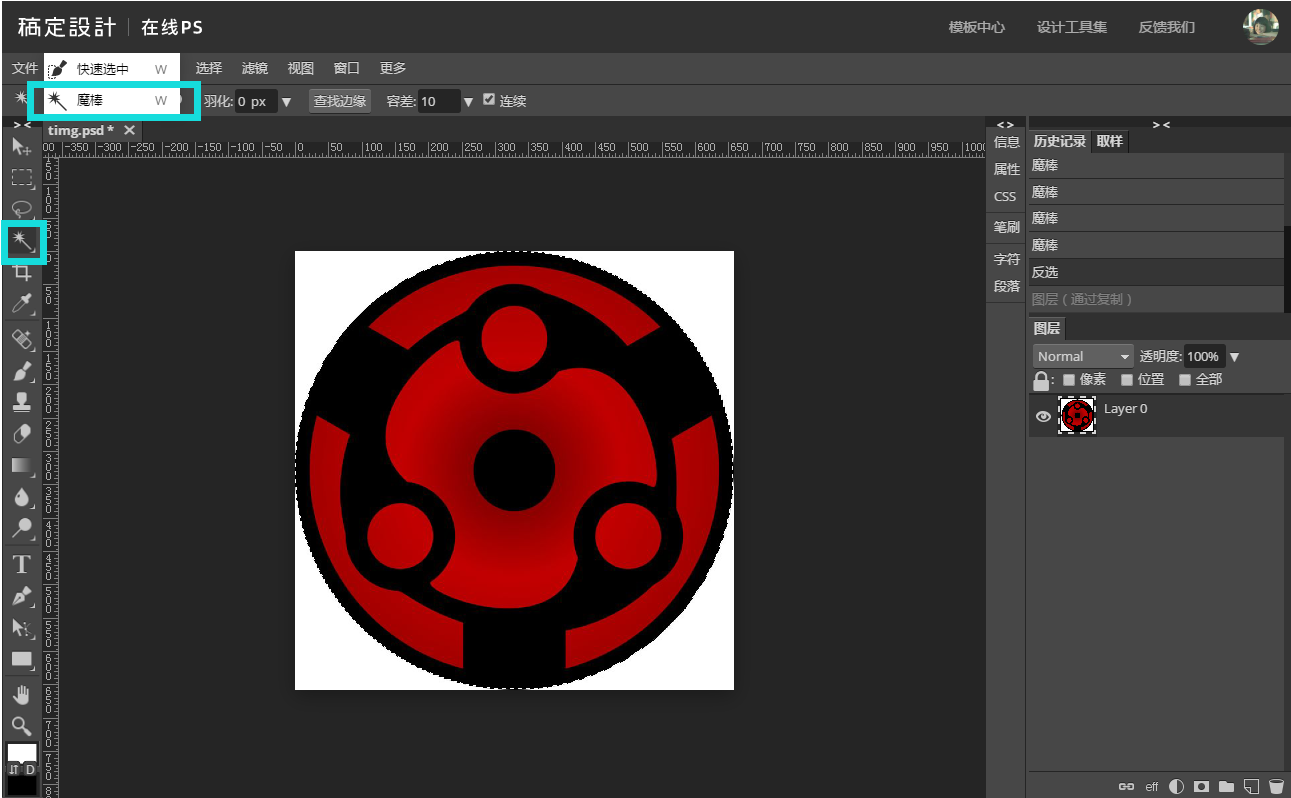
而后我们将抠取出的这部分按ctrl+J的快捷键进行图层复制,写轮眼素材就抠取完成了。接下来打开想放入的素材中,ctrl+A全选,ctrl+C复制,ctrl+V粘贴在素材中,再按下ctrl+T进入自由变换状态,按住shift键等比调整至合适的位置和大小。
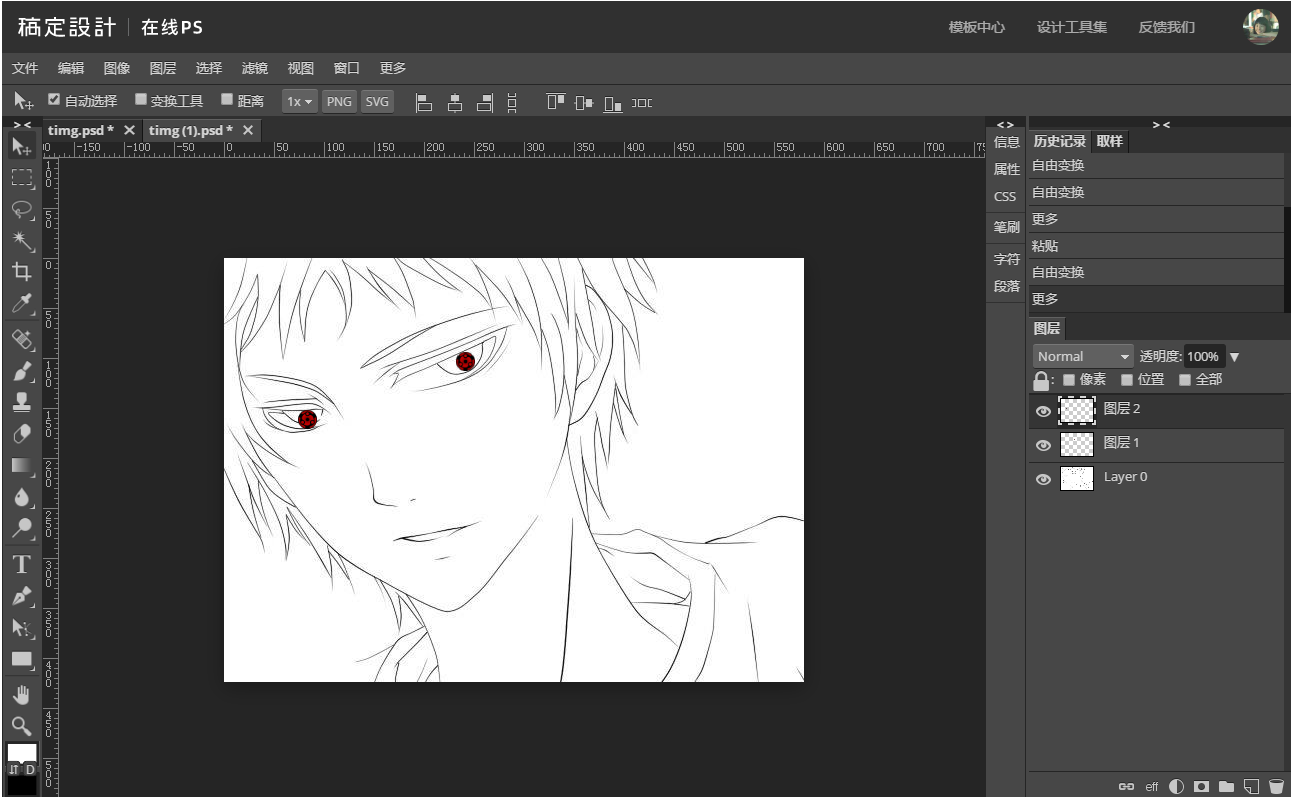
如何用ps抠图画出写轮眼,现在大家学会了吗?现在大家就可以将写轮眼放到自己想放的素材上了,最后点击左上角的文件——导出为,选择合适的格式就可以了。学完之后可以到在线ps里多实践操作一下。
接下来看看